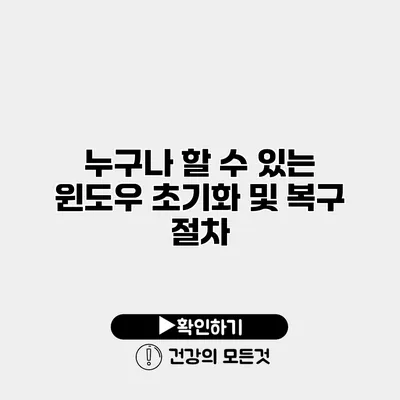누구나 할 수 있는 윈도우 초기화 및 복구 절차 가이드
윈도우 운영체제를 사용하면서 예상치 못한 문제에 직면하는 것은 흔한 일인데요. 이런 상황에서 유용하게 사용할 수 있는 방법이 윈도우 초기화와 복구입니다. 여기서는 윈도우 초기화 및 복구 절차를 자세히 알아보도록 할게요. 이러한 방법을 알고 있으면, 어려운 상황에서도 쉽게 문제를 해결할 수 있답니다.
✅ LD플레이어 V4의 숨겨진 최적화 설정을 알아보세요.
윈도우 초기화란 무엇인가요?
윈도우 초기화는 시스템을 공장 출하 상태로 되돌리는 과정입니다. 이를 통해 시스템의 문제를 해결하거나 깔끔한 상태에서 다시 시작할 수 있게 해줍니다. 초기화 과정은 사용자의 파일, 앱, 설정 등을 재설정합니다.
윈도우 초기화의 주요 장점
- 빠른 문제 해결: 시스템이 느려지거나 오류가 발생할 때 신속하게 해결할 수 있어요.
- 데이터 정리: 업데이트나 여러 프로그램 설치로 인한 불필요한 파일을 정리할 수 있습니다.
- 개인화된 최적화: 초기화 후 개인의 필요에 맞춰 새롭게 시스템을 설정할 수 있어요.
✅ 윈도우 시스템 복원 지점 설정 방법, 지금 바로 알아보세요!
윈도우 복구란 무엇인가요?
윈도우 복구는 시스템 오류나 고장을 해결하기 위해 사용되는 프로세스입니다. 초기화와 달리, 복구는 시스템을 이전 상태로 되돌리며, 개인 데이터는 유지됩니다. 특히 시스템 복원 포인트를 설정해 놓았다면, 이전의 정상 작동 상태로 복구할 수 있어요.
복구 기능의 장점
- 데이터 보존: 개인 파일과 데이터는 그대로 유지되기 때문에 안심할 수 있어요.
- 신속함: 시간이 많이 걸리지 않으며, 빠르게 시스템을 복구할 수 있습니다.
✅ 윈도우 복구 모드의 모든 비밀을 지금 알아보세요!
윈도우 초기화 및 복구 절차
여기서는 윈도우 10을 예로 들어 초기화 및 복구 절차를 안내해 드릴게요.
윈도우 초기화 절차
- 설정 열기: 시작 메뉴에서 ‘설정’을 클릭하세요.
- 업데이트 및 보안 클릭: ‘업데이트 및 보안’ 항목을 선택합니다.
- 복구 선택: 왼쪽 메뉴에서 ‘복구’를 클릭하세요.
- PC 초기화 선택: ‘이 PC 초기화’ 섹션 아래에서 ‘시작하기’를 클릭합니다.
- 초기화 옵션 선택: 내 파일 유지 또는 모든 파일 제거 중 하나를 선택하세요. 데이터를 유지하려면 첫 번째 옵션을 선택하세요.
| 옵션 | 설명 |
|---|---|
| 내 파일 유지 | 설정 및 애플리케이션은 제거되지만 개인 파일은 유지됩니다. |
| 모든 파일 제거 | 모든 데이터와 설정이 삭제되며, 공장 출하 상태로 복원됩니다. |
윈도우 복구 절차
- 설정 열기: 시작 메뉴에서 ‘설정’을 클릭하세요.
- 업데이트 및 보안 클릭: ‘업데이트 및 보안’ 항목을 선택합니다.
- 복구 선택: 왼쪽 메뉴에서 ‘복구’를 클릭하세요.
- 고급 시작 옵션 선택: ‘고급 시작’의 ‘지금 다시 시작’ 버튼을 눌러 재부팅합니다.
- 문제 해결 선택: ‘문제 해결’을 선택한 후, ‘고급 옵션’을 클릭합니다.
- 시스템 복원 선택: ‘시스템 복원’을 선택한 다음 안내에 따라 복원합니다.
데이터 백업의 중요성
초기화나 복구를 시도하기 전, 중요한 데이터를 백업하는 것이 매우 중요해요. 윈도우 10에서는 클라우드 저장소(OneDrive 등)을 사용할 수 있으며, 외장 하드를 이용해 포괄적으로 백업할 수 있습니다.
결론
윈도우 초기화 및 복구는 시스템 문제를 해결하고, 데이터 관리에 있어 중요한 절차입니다. 이 과정을 잘 이해하고 있으면, 언제든지 문제를 해결하며 안정적으로 컴퓨터를 사용할 수 있어요. 다음번에 시스템에 문제가 생기면, 위의 절차를 참고하여 스스로 해결해 보세요.
이 글이 도움이 되셨다면, 주위에 필요한 분들에게도 공유해 주시면 좋겠어요. 여러분의 컴퓨터 사용이 더욱 편리해지기를 바랍니다!
자주 묻는 질문 Q&A
Q1: 윈도우 초기화란 무엇인가요?
A1: 윈도우 초기화는 시스템을 공장 출하 상태로 되돌리는 과정으로, 문제를 해결하고 깔끔한 상태에서 다시 시작할 수 있게 해줍니다.
Q2: 윈도우 복구는 어떤 방식인가요?
A2: 윈도우 복구는 시스템 오류나 고장을 해결하기 위해 시스템을 이전 상태로 되돌리는 프로세스이며, 개인 데이터는 유지됩니다.
Q3: 초기화나 복구 전 백업이 왜 중요한가요?
A3: 초기화나 복구를 시도하기 전 중요한 데이터를 백업하는 것은 필수적이며, 이를 통해 데이터 손실의 위험을 줄일 수 있습니다.